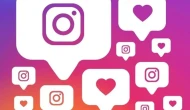Bilgisayarlarımız, internetin sunduğu birçok avantajın yanı sıra çeşitli tehditlere de maruz kalmaktadır. Bu tehditlere karşı koruma sağlamak amacıyla, Windows Güvenlik Duvarı önemli bir güvenlik katmanı sunar.
Windows işletim sistemleri, kullanıcıların bilgisayarlarını zararlı yazılımlara karşı korumak için bu güvenlik duvarını varsayılan olarak etkin hale getirir. Bu makalede, Windows Güvenlik Duvarı ayarlarının nasıl yapılacağını ve bu ayarların bilgisayarınızı nasıl koruyabileceğini inceleyeceğiz.
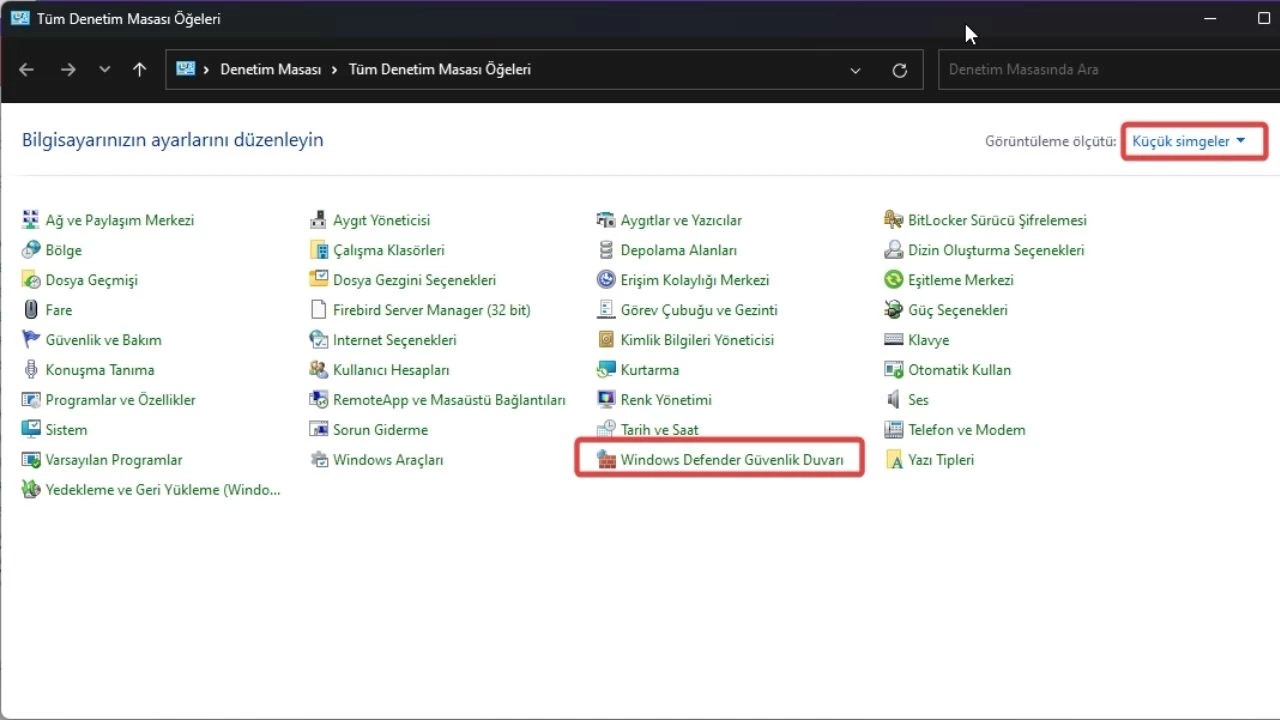
Windows Güvenlik Duvarı Nedir?
Windows Güvenlik Duvarı, bilgisayarınıza gelen ve bilgisayarınızdan çıkan ağ trafiğini denetleyen bir güvenlik önlemidir. Bu güvenlik duvarı, zararlı yazılımların bilgisayarınıza sızmasını engeller ve güvenli olmayan bağlantıları otomatik olarak filtreler.
Windows Güvenlik Duvarı ayarlarını doğru bir şekilde yapılandırmak, bilgisayarınızın güvenliğini artırmak için son derece önemlidir.
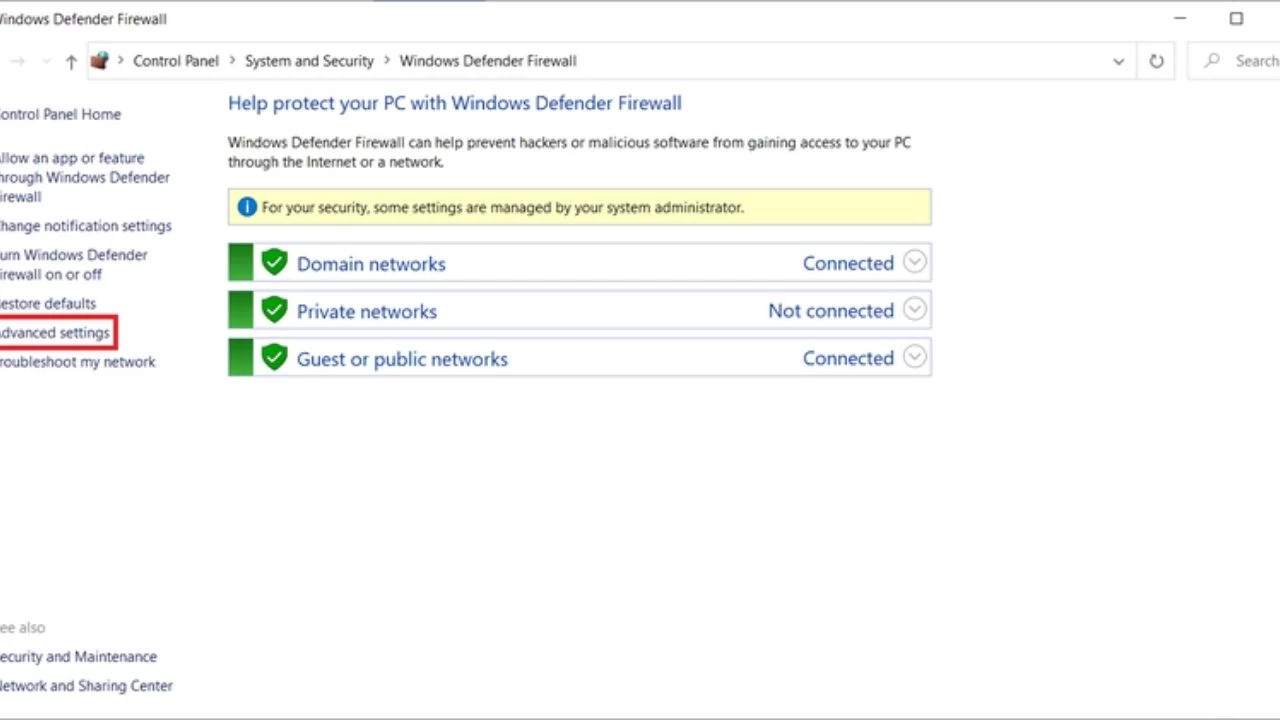
Windows Güvenlik Duvarı Ayarlarını Yapılandırma
Windows Güvenlik Duvarı ayarlarını yapmak için aşağıdaki adımları izleyebilirsiniz:
- Ayarlar Uygulamasını Açın: Bilgisayarınızda "Ayarlar" uygulamasını başlatın.
- Güncelleştirme ve Güvenlik: "Güncelleştirme ve Güvenlik" seçeneğini tıklayın.
- Windows Güvenlik Duvarı ve Ağ Koruması: "Windows Güvenlik Duvarı ve Ağ Koruması" bölümüne gidin.
- Güvenlik Duvarı Ayarları: "Güvenlik Duvarı ve Ağ Koruması Ayarlarını" tıklayın.
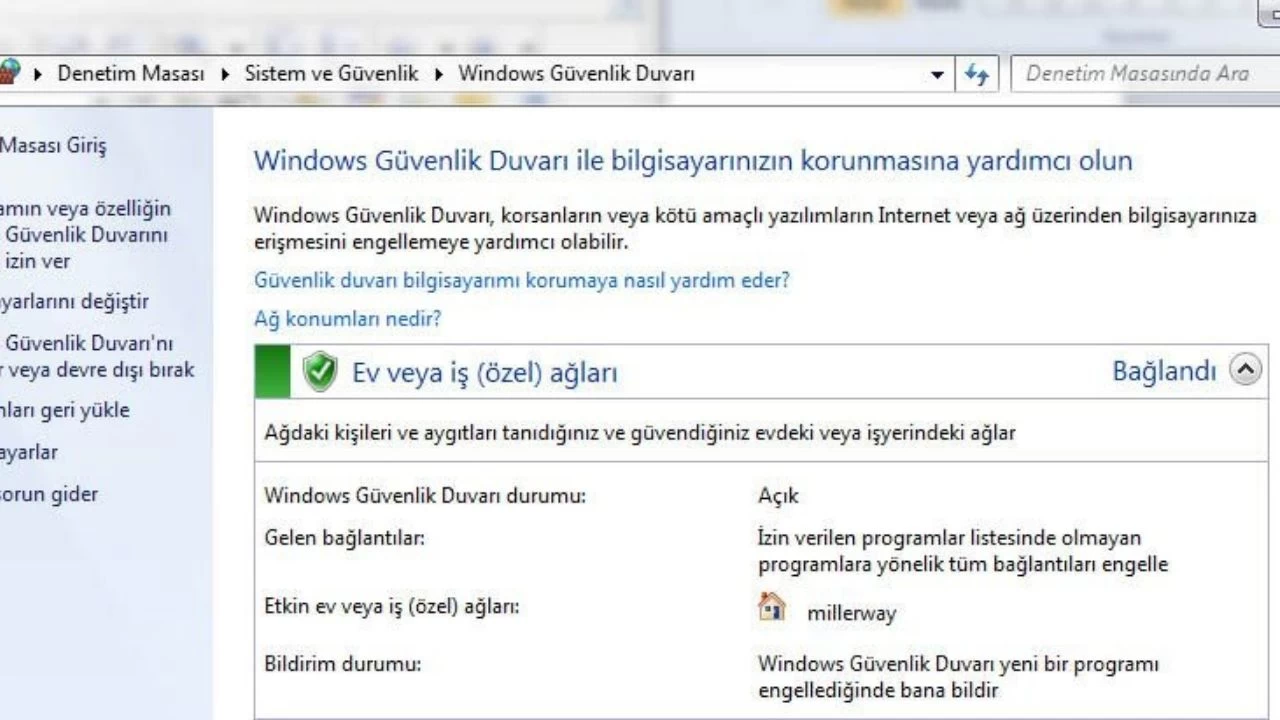
Gelen ve Giden Bağlantılar
Windows Güvenlik Duvarı, gelen ve giden bağlantılar için ayrı ayarlar sunar. Aşağıdaki adımları takip ederek özel izinler verebilirsiniz:
- Gelen Bağlantılar: İzin vermek istediğiniz uygulamaları seçmek için "Ekle" düğmesini kullanın.
- Giden Bağlantılar: Dışarıya bağlantı yapmasına izin vermek istediğiniz uygulamaları seçin ve "Ekle" düğmesine tıklayın.
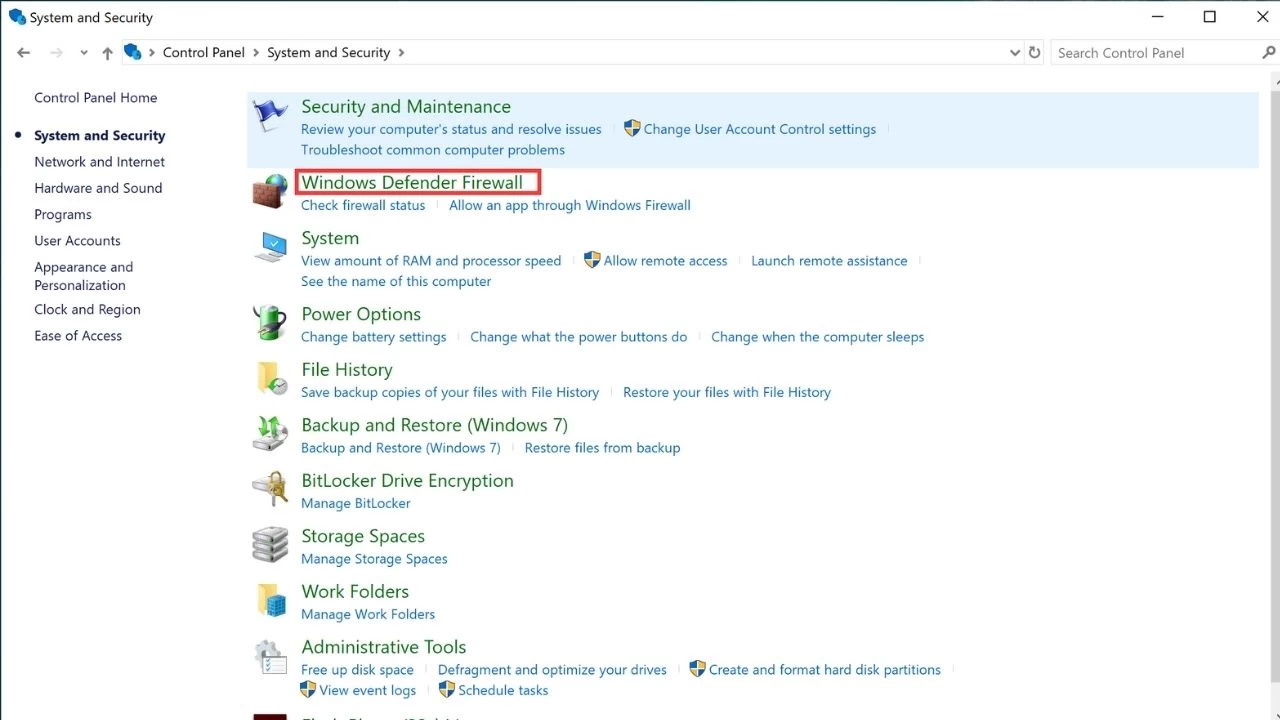
Gelişmiş Ayarlar
Gelişmiş ayarlar, daha detaylı güvenlik kuralları oluşturmanıza olanak tanır.
- Gelişmiş Ayarlar sekmesine gidin.
- Bağlantı Güvenliği Kuralları altında, Gelen Bağlantılar ve Giden Bağlantılar için kurallar oluşturun.
- Güvenlik Duvarı Durumu altında, Windows Güvenlik Duvarı'nı açıp kapatabilirsiniz.
Önemli Noktalar
Windows Güvenlik Duvarı ayarlarını yaparken dikkate almanız gereken bazı önemli noktalar şunlardır:
- Güvenilir Uygulamalar: Sadece güvendiğiniz uygulamalara bağlantı izni verin.
- Gelişmiş Ayarlar: Gelen ve giden bağlantıları kontrol etmek için "Gelişmiş Ayarlar" özelliğini kullanın.
- Güvenlik Duvarı: Güvenlik Duvarı'nı kapatmayı sadece güvendiğiniz durumlarda tercih edin.
| Sorun | Çözüm |
|---|---|
| Güvenlik Duvarı kapalı | Denetim Masası’ndan güvenlik duvarını etkinleştir |
| Uygulama engellendi | Gelişmiş ayarlardan uygulamaya izin verin |
| İnternet bağlantısı yok | Ağ ayarlarını kontrol edin |
| Yazılım güncellemeleri eksik | Windows güncellemelerini kontrol edin |
| Yanlış yapılandırma | Güvenlik duvarı ayarlarını sıfırlayın |
Windows Güvenlik Duvarı Sorunlarını Giderme
Windows Güvenlik Duvarı, bazı sorunlara yol açabilir. İşte bu sorunları çözmek için bazı ipuçları:
- Ayarları Kontrol Edin: Güvenlik Duvarı ayarlarını kontrol edin ve gereken değişiklikleri yapın.
- Yeniden Başlatma: Güvenlik Duvarını kapatıp tekrar açarak geçici sorunları çözmeyi deneyin.
- Antivirüs Güncellemeleri: Antivirüs yazılımınızın güncel olduğundan emin olun.
Sıkça Sorulan Sorular (SSS)
Windows Güvenlik Duvarı nedir?
Windows Güvenlik Duvarı, bilgisayarınızı zararlı yazılımlardan koruyan bir güvenlik önlemidir.
Windows Güvenlik Duvarı nasıl etkinleştirilir?
Denetim Masası'ndan "Windows Güvenlik Duvarı" seçeneğine giderek etkinleştirme işlemini yapabilirsiniz.
Hangi tür bağlantıları engeller?
Güvenlik Duvarı, kötü amaçlı yazılımları ve istenmeyen bağlantıları engeller.
Windows Güvenlik Duvarı nasıl sıfırlanır?
Gelişmiş Ayarlar bölümünden "Güvenlik Duvarı Ayarlarını Sıfırla" seçeneğini kullanarak ayarları varsayılan değerlere döndürebilirsiniz.
Sorun yaşıyorsam ne yapmalıyım?
Ayarları kontrol edin, güncellemeleri yapın ve gerekiyorsa uzmandan yardım alın.
Windows Güvenlik Duvarı, bilgisayarınızı korumanız için önemli bir araçtır. Yukarıdaki adımları takip ederek ayarları doğru bir şekilde yapabilir ve bilgisayarınızı güvenli hale getirebilirsiniz.